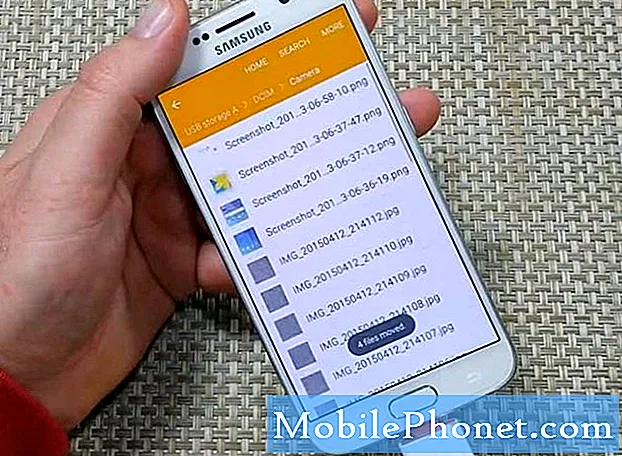Contenuto
L'errore 497 di Google Play Store che sembra disturbare alcuni proprietari del Samsung Galaxy Note 8 si verifica solo quando stai scaricando un'applicazione. La maggior parte delle volte, viene visualizzato nel mezzo del processo di download e quando accade, ti verrà richiesto di scaricare nuovamente l'app solo per ottenere lo stesso errore più e più volte. È un po 'fastidioso avere questo problema, ecco perché è meglio che lo affronti immediatamente.
In questo post, ti guiderò nella risoluzione dei problemi del tuo Samsung Galaxy Note 8 che continua a mostrare l'errore 497 quando scarichi un'applicazione. Considereremo tutte le possibilità e le escluderemo una per una fino a quando non saremo in grado di determinare il motivo per cui accade o si verifica e cosa è necessario fare per eliminarlo. Se sei uno dei proprietari di questo telefono, continua a leggere poiché questo articolo potrebbe essere in grado di aiutarti.
Per coloro che sono alla ricerca di una soluzione a un problema diverso, visita la nostra pagina di risoluzione dei problemi perché abbiamo già affrontato alcuni dei problemi più comuni con questo telefono. Sfoglia la pagina per trovare problemi simili ai tuoi e utilizza le soluzioni che ti abbiamo suggerito. Se non funzionano per te o se hai ancora bisogno del nostro aiuto, contattaci in qualsiasi momento tramite il nostro questionario sui problemi di Android.
Risoluzione dei problemi del Galaxy Note 8 che continua a mostrare l'errore 497 del Play Store
Ci sono quattro soluzioni che vorrei che facessi in questa guida e sono fiducioso che una di esse sarà in grado di risolvere il problema. In base all'esperienza, questo è solo un problema minore che potresti risolvere da solo, specialmente se il problema si è verificato senza motivo o causa apparente. Ecco le cose che devi fare:
- Eseguire il soft reset.
- Elimina cache e dati del Play Store.
- Ripristina le impostazioni di rete.
- Crea un backup e ripristina il tuo Galaxy Note 8.
Lasciatemi spiegare brevemente perché è necessario eseguire queste procedure.
Prima soluzione: eseguire il riavvio forzato per correggere l'errore 497
In questa procedura, proveremo ad aggiornare la memoria del telefono e a ricaricare tutte le sue app e i servizi principali. Il riavvio forzato è una procedura di rimozione della batteria simulata ed è molto efficace nel risolvere i problemi causati da piccoli problemi o difetti del firmware. L'errore 497 potrebbe essere il risultato di una di queste cose ed è per questo che inizi la risoluzione dei problemi eseguendo questa soluzione molto semplice ma efficace. Ecco come si fa:
- Tieni premuti contemporaneamente i tasti Volume giù e Accensione per 10 secondi o più e attendi fino al riavvio del dispositivo.
Dopo il riavvio forzato, apri il Play Store e scarica qualsiasi app per vedere se l'errore 497 viene ancora visualizzato. Se il problema persiste, passare alla procedura successiva.
LEGGI ANCHE: Galaxy Note 8 continua a mostrare popup di annunci, i dati mobili si disattivano durante le chiamate e altri problemi
Seconda soluzione: elimina la cache ei dati del Play Store
Un'altra possibilità che dobbiamo esaminare è che il problema potrebbe essere stato causato anche da dati e cache danneggiati. Non si tratta di un problema specifico del dispositivo o dell'app, ma del Play Store stesso. Quindi, per escludere questa possibilità, devi svuotare la cache ei dati del Play Store in modo che vengano sostituiti con nuovi file. Ecco come si fa:
- Apri l'app Impostazioni del dispositivo.
- Tocca App e notifiche, quindi Visualizza tutte le app.
- Scorri verso il basso e tocca Google Play Store.
- Tocca Archiviazione e quindi Cancella cache.
- Quindi, tocca Cancella dati.
- Riapri il Play Store e prova a scaricare di nuovo.
Dopo aver ripristinato il Google Play Store, apri l'app e prova a scaricare qualsiasi app. Se l'errore 497 viene ancora visualizzato, passare alla procedura successiva in quanto potrebbe essere dovuto a una connessione interrotta.
Terza soluzione: ripristinare le impostazioni di rete per correggere l'errore 497
Poiché il metodo precedente non è riuscito a risolvere il problema, la prossima cosa da fare è ripristinare le impostazioni di rete. Il download e l'installazione di un'app devono disporre di una connessione Internet stabile e quando la connessione viene interrotta durante il processo di download, potrebbe verificarsi questo problema. Quindi, per escludere questa possibilità, devi ripristinare le impostazioni di rete del tuo telefono per assicurarti che abbia una connessione Internet stabile. Ecco come si fa:
- Dalla schermata Home, scorri verso l'alto in un punto vuoto per aprire il file App vassoio.
- Rubinetto impostazioni > Gestione generale > Ripristina > Ripristina le impostazioni di rete.
- Rubinetto RIPRISTINA LE IMPOSTAZIONI.
- Se hai impostato un PIN, inseriscilo.
Dopo aver eseguito la procedura, si verificheranno le seguenti modifiche:
- Le reti Wi-Fi memorizzate verranno eliminate.
- I dispositivi Bluetooth accoppiati verranno eliminati.
- Verranno attivate le impostazioni di sincronizzazione dei dati in background.
- Le impostazioni restrittive dei dati nelle applicazioni che sono state attivate / disattivate manualmente dal cliente verranno ripristinate all'impostazione predefinita.
- La modalità di selezione della rete verrà impostata su automatica.
Lascia che il telefono si ricolleghi alla rete e, una volta ottenuta una connessione Internet stabile, prova a scaricare un'applicazione e verifica se l'errore 497 viene ancora visualizzato. Se viene ancora visualizzato, devi ripristinare il telefono.
LEGGI ANCHE: Perché il mio Samsung Galaxy Note 8 non si connette al Wi-Fi e come risolverlo? [Guida alla risoluzione dei problemi]
Quarta soluzione: esegui il backup dei file e ripristina il tuo Galaxy Note 8
Un ripristino è la tua ultima risorsa, ma sono certo che questo risolverà il problema. Siamo solo riluttanti a suggerire questa procedura senza esaurire prima tutte le possibilità perché potresti perdere alcuni dei tuoi file e dati importanti. Ma ora che tutto non è riuscito a risolvere il problema, non hai altra scelta. In questo modo verranno eliminati tutti i file e i dati salvati nella memoria interna, quindi assicurati di creare un backup dei tuoi file importanti. Dopo il backup, rimuovi i tuoi account Google e Samsung in modo da non essere bloccato fuori dal tuo dispositivo dopo il ripristino. Una volta che tutto è impostato, segui questi passaggi per ripristinare il telefono:
- Eseguire il backup dei dati sulla memoria interna. Se hai effettuato l'accesso a un account Samsung sul dispositivo, hai attivato Antifurto e avrai bisogno delle tue credenziali Samsung per completare il ripristino totale.
- Spegni il dispositivo.
- Tieni premuto il pulsante Alza il volume chiave e il Bixby , quindi tenere premuto il tasto Energia chiave.
- Quando viene visualizzato il logo Android verde, rilascia tutti i tasti ("Installazione dell'aggiornamento del sistema" verrà visualizzato per circa 30-60 secondi prima di visualizzare le opzioni del menu di ripristino del sistema Android).
- premi il Volume basso più volte per evidenziare "cancella dati / ripristino dati di fabbrica".
- stampa Energia pulsante per selezionare.
- premi il Volume basso finché non viene evidenziato "Sì, elimina tutti i dati utente".
- stampa Energia pulsante per selezionare e avviare il ripristino generale.
- Al termine del ripristino generale, viene evidenziato "Riavvia il sistema ora".
- premi il Tasto di accensione per riavviare il dispositivo.
Mettiti in comunicazione con noi
Siamo sempre aperti ai tuoi problemi, domande e suggerimenti, quindi non esitare a contattarci compilando questo modulo. Questo è un servizio gratuito che offriamo e non ti addebiteremo un centesimo per questo. Tuttavia, tieni presente che riceviamo centinaia di e-mail ogni giorno ed è impossibile per noi rispondere a ciascuna di esse. Ma stai certo che leggiamo ogni messaggio che riceviamo. Per coloro che abbiamo aiutato, spargi la voce condividendo i nostri post con i tuoi amici o semplicemente mettendo mi piace alla nostra pagina Facebook o seguici su Twitter.
POSTI RILEVANTI:
- Samsung Galaxy Note 8 continua a mostrare una finestra sull'infezione da virus (semplici passaggi)
- Come riparare Samsung Galaxy Note 8 Black Screen of Death [Guida alla risoluzione dei problemi]
- Come riparare Samsung Galaxy Note 8 che continua a bloccarsi e ritardare dopo un aggiornamento (semplici passaggi)